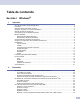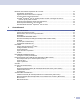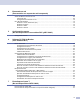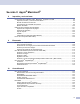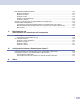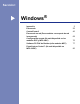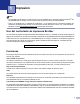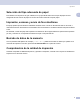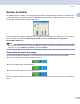GUÍA DEL USUARIO DEL SOFTWARE Para usuarios de DCP; esta documentación es válida para los modelos MFC y DCP. Donde aparece ‘MFC’ en este manual del usuario, lea ‘MFC’ como ‘DCP’.
Tabla de contenido Sección I Windows® 1 Impresión Uso del controlador de impresora Brother.................................................................................................2 Funciones ..................................................................................................................................................2 Selección del tipo adecuado de papel .......................................................................................................
Mediante de ScanSoft® PaperPort® SE con OCR ..................................................................................40 Visualización de elementos ...............................................................................................................41 Organización de los elementos en carpetas .....................................................................................42 Vínculos rápidos a otras aplicaciones ..........................................................................
Escaneado en red (Para modelos con soporte de red incorporado) Antes de utilizar el escaneo en red..........................................................................................................69 Licencia de red ..................................................................................................................................69 Configuración de escaneo en red......................................................................................................
Sección II Apple® Macintosh® 8 Impresión y envío de faxes Configuración del ordenador Apple® Macintosh® equipado con USB ....................................................99 Impresión, escaneo y envío de fax simultáneo .................................................................................99 Borrado de datos de la memoria .......................................................................................................99 Comprobación de la calidad de impresión .............................
ESCANEADO PERSONALIZADO.........................................................................................................130 Botón Personalizado .......................................................................................................................130 Escanear a imagen..........................................................................................................................131 Escanear a OCR ...............................................................................
Sección I ® Windows Impresión Escaneado ControlCenter3 Escaneado en red (Para modelos con soporte de red incorporado) Configuración remota (No está disponible en los modelos DCP y MFC-240C) Software PC-FAX de Brother (sólo modelos MFC) PhotoCapture Center™ (No está disponible en MFC-3360C) I 2 22 45 69 75 77 95
1 Impresión 1 1 Nota • Las pantallas que aparecen en esta sección han sido extraídas de un sistema operativo Windows® XP. Las pantallas del PC pueden variar en función del sistema operativo que está utilizando. • Si el PC es protegido por un software de cortafuegos, y no se puede imprimir, necesitará configurar los ajustes de cortafuegos para permitir la comunicación a través del puerto número 137. Visite el Brother Solutions Center (http://solutions.brother.com) para mayor información.
Impresión Selección del tipo adecuado de papel 1 1 Para obtener una impresión de gran calidad, es muy importante seleccionar el tipo de papel correcto. Asegúrese de leer Acerca del papel en la Guía del usuario antes de comprar papel. Impresión, escaneo y envío de fax simultáneo 1 El equipo puede imprimir desde el ordenador mientras envía o recibe un fax almacenado en memoria, o mientras escanea un documento en el ordenador. El envío de faxes no se detiene durante la impresión desde el PC.
Impresión Monitor de Estado 1 1 La utilidad Monitor de estado es una herramienta de software configurable que supervisa el estado de uno o varios dispositivos y que permite obtener notificaciones inmediatas de cualquier mensaje de error, como por ejemplo, sin papel, atasco de papel o sin tinta.
Impresión Desactivación del Monitor de estado 1 1 Si desea desactivar el Monitor del estado, siga estos pasos: a Con el botón derecho del ratón, haga clic en el icono o la ventana Monitor de estado y seleccione Cargar Monitor de estado en Inicio para borrar la marca de verificación. b Con el botón derecho del ratón haga clic nuevamente en Salir para seleccionarlo.
Impresión Ficha Básica 1 1 1 5 2 4 3 a Seleccione la configuración para Papel de Secado Lento, Tipo de soporte y Calidad (1). Nota Active la casilla de verification Papel de Secado Lento al imprimir con papel normal en que la tinta se seque lentamente. Con esta configuración el texto podría quedar algo borroso. b Seleccione Tamaño del papel, Formato página, Orden de páginas, Sin Bordes, Línea del borde (si hay alguno), Orientación, el número de Copias y el orden de página (2).
Impresión Tipo de soporte 1 1 Para obtener resultados óptimos, el soporte de impresión debe seleccionarse desde el controlador. El equipo cambia el procedimiento de impresión en función del tipo de soporte seleccionado. Papel normal Papel inyección de tinta Papel de foto satinado Brother Premium Otro papel de foto Transparencias Calidad 1 La selección de calidad le permite elegir la resolución de impresión.
Impresión Nota • La configuración predeterminada aparece indicada en negrita. 1 • En DCP-130C y MFC-240C, la selección de la calidad más alta de impresión no está disponible si ha seleccionado la impresión sin bordes. Configuración de impresión mejorada 1 Haga clic en el botón Ajustes par consultar las opciones de configuración de impresión mejorada.
Impresión Mejora del color 1 Esta función analiza la imagen para mejorar la nitidez, el nivel de blanco y la densidad. Este proceso puede tardar varios minutos, en función del tamaño de la imagen y de las especificaciones del ordenador utilizado. Densidad de Color Ajusta la cantidad total de color en la imagen. Puede incrementar o disminuir la cantidad de color en una imagen para retocar fotos descoloridas. Nivel de Blanco Esta opción permite ajustar el matiz de las áreas blancas de una imagen.
Impresión Verde 1 Aumenta la intensidad de Verde en la imagen. Azul Aumenta la intensidad de Azul en la imagen. Mejora la impresión del patrón (sólo Windows® 2000/XP) 1 Seleccione la opción Mejorar impresión de patrones si los rellenos y los patrones impresos aparecen diferentes de los que aparecen en la pantalla del PC. Tamaño del papel 1 La opción Tamaño del papel presenta una amplia variedad de tamaños de papel estándar.
Impresión Formato página 1 1 La opción Formato página le permite seleccionar las opciones N en 1 o 1 en N. Las opciones N en 1 permiten imprimir 2, 4, 9 ó 16 páginas de un documento en 1 hoja. Las opciones 1 en N permiten ampliar el tamaño de impresión e imprimir el documento en modo de impresión de póster. Nota Si está utilizando Windows® 98/98SE/Me, el formato página 4 en 1, 9 en 1 y 16 en 1 no está disponible.
Impresión Copias 1 1 La selección Copias permite ajustar el número de copias que desee imprimir (1 a 999). Intercalar 1 Al activar la casilla de verificación Intercalar, se imprimirá una copia completa del documento y, a continuación, se repetirá el número de veces que se haya especificado. Si la casilla de verificación Intercalar está desactivada, cada página se imprimirá el número de veces especificado antes de imprimir la siguiente página del documento.
Impresión Ficha Avanzada 1 1 Cambie las opciones de configuración de la ficha, haciendo clic en cualquiera de los siguientes iconos: 1 2 3 4 Color (1) Escala (2) Estampilla (3) Opciones de dispositivo (4) Nota Para volver a la configuración predeterminada, haga clic en Predeterminado.
Impresión Color 1 1 Color/Escala de gris 1 Esta opción permite seleccionar el documento en blanco y negro mediante un documento en color mediante escala de gris. Tipo de imagen 1 El controlador de impresora seleccionará el ajuste de color y el método de semitonos idóneos, en función del tipo de imagen. En general, el texto y los gráficos comerciales se imprimen con nitidez y las imágenes fotográficas con más suavidad.
Impresión Tipo Imagen Personalizado 1 1 Puede seleccionar el ajuste de color manualmente. Seleccione el método óptimo para el documento. Igualar monitor Color se ajusta para obtener la tonalidad de color más parecida a la visualizada en el monitor del ordenador. • Natural: Utilice esta opción para imágenes fotográficas. El color se ajusta para imprimir los colores más naturales. • Intenso: Utilice este modo para los gráficos comerciales tales como gráficos y textos.
Impresión • Difusión: Los puntos se insertan de forma aleatoria para crear los semitonos. Utilice este método para imprimir fotografías con gráficos y sombreados delicados. 1 • Gradual: Los puntos se sitúan en un patrón predefinido para generar los semitonos. Utilice este método para imprimir gráficos con bordes de color bien definidos, o bien para imprimir gráficos para el uso comercial y entre otros.
Impresión Estampilla 1 1 Puede incluir un logotipo o texto en el documento en forma de estampilla. Puede seleccionar cualquiera de las estampillas predeterminadas, o bien utilizar un archivo de mapa de bits o un archivo de texto que haya creado. Active la casilla de verificación Utilizar estampilla y, a continuación seleccione la estampilla que desee utilizar. Como fondo 1 Active la casilla de verificación Como fondo para imprimir la imagen de la estampilla como fondo del documento.
Impresión Configuración de la estampilla 1 Puede cambiar el tamaño de estampilla y su posición en la página seleccionado la estampilla, y haciendo clic en el botón Editar. Si desea añadir una nueva estampilla, haga clic en el botón Nueva y, a continuación, seleccione Texto o Mapa de bits en Estilo de la estampilla. Título Seleccione CONFIDENCIAL, COPIA o BORRADOR como título o especifique un título que desee en el campo.
Impresión Opciones de dispositivo 1 1 Permite configurar las siguientes funciones de la impresora: Imprimir Fecha y Hora 1 Cuando la función Imprimir fecha y hora está activada, se imprimirá la fecha y hora en el documento según el reloj del sistema en el ordenador. Haga clic en el botón Configuración para cambiar el Fecha, Hora, Posición y Fuente. Para incluir el fondo con el Fecha y Hora, seleccione Opaco.
Impresión Configuración rápida de impresión 1 1 La opción Configuración rápida de impresión le permite seleccionar rápidamente los ajustes del controlador. Ajuste Configuración rápida de impresión en Activado y seleccione la función que debe mostrarse en el icono Configuración rápida de impresión. Para ver y cambiar la configuración, haga clic en el icono de la bandeja de tareas.
Impresión Ficha Asistencia 1 1 La ficha Asistencia muestra la versión del controlador y la información de las configuraciones. Además, contiene vínculos a los sitios Web sobre el Brother Solutions Center y la actualización de controlador.
2 Escaneado 2 Las operaciones de escaneado y los controladores que se utilizan serán distintos en función del sistema operativo que está utilizando. El equipo utiliza un controlador compatible con TWAIN al escanear documentos desde las aplicaciones como configuración predeterminada. 2 Para Windows® XP Hay dos controladores del escáner instalados.
Escaneado Cómo acceder al escáner a 2 Inicie el software ScanSoft® PaperPort® SE que quedaba instalado durante la instalación de MFL-Pro Suite para escanear un documento. 2 Nota Las instrucciones para escanear que aparecen en esta Guía sirven como referencia cuando se utiliza ScanSoft® PaperPort® SE. Los pasos de escaneado puede variar utilizando otras aplicaciones de software. b Haga clic en Archivo y, a continuación, seleccione Digitalizar. O bien haga clic en el botón Digitalizar.
Escaneado b Si fuese necesario, configure las siguientes opciones en el cuadro de diálogo Configuración del escáner: Escanear (Tipo de imagen) Resolución 2 Tipo de escaneo Brillo Contraste Tamaño documento c Haga clic en Iniciar. Una vez concluido el escaneo, haga clic en Cancelar para volver a la ventana de PaperPort® SE. Nota Una vez seleccionado el tamaño del documento, podrá ajustar aún más el área de escaneado haciendo clic con el botón principal del ratón y arrastrándolo.
Escaneado d Mantenga pulsado el botón izquierdo del ratón mientras lo arrastra por la parte que desee escanear. 2 Nota Puede ampliar la imagen utilizando el icono y, a continuación, utilizar el icono para restablecerla a su tamaño original. e Cargue de nuevo el documento. Nota Salte este paso si ha cargado el documento en el cristal de escaneado en el paso a. f Haga clic en Iniciar.
Escaneado Resolución 2 Puede seleccionar una resolución de escaneado de la lista desplegable Resolución. Cuanto más alta sea la resolución, más memoria ocupará y más se prolongará el tiempo de transferencia, aunque como contrapartida la imagen escaneada contendrá más detalles. La siguiente tabla indica las opciones de resolución que puede seleccionar y los colores disponibles.
Escaneado Brillo 2 Ajuste la opción (entre -50 y 50) para obtener la mejor imagen. El valor predeterminado es de 0, representando un promedio y está adecuado a mayoría de imágenes. Se puede configurar el nivel Brillo arrastrando la barra deslizante hacia la derecha o hacia la izquierda para aclarar u oscurecer la imagen. También puede especificar el nivel introduciendo un valor en el cuadro. 2 Si la imagen escaneada queda demasiado clara, reduzca el nivel Brillo y vuelva a escanear el documento.
Escaneado Postal 1 100 × 148 mm Postal 2 (doble) 148 × 200 mm Personalizar (Configurable por usuario a partir de 0,35 × 0,35 pul. a 8,5 × 14 pul. o 8,9 × 8,9 mm a 215,9 × 355,6 mm.) 2 Si ha seleccionado Personalizar como tamaño, aparece el cuadro de diálogo Tamaño documento personalizado. Asigne el Nombre del tamaño documento personalizado, Ancho y Alto del documento. Puede seleccionar ‘mm’ o ‘pulgada’ como la unidad del ancho y alto. Nota En la pantalla puede ver el tamaño real seleccionado.
Escaneado Escaneado de un documento mediante el controlador WIA (sólo Windows® XP) Compatible con WIA 2 2 2 En Windows® XP puede seleccionar Windows ® Image Acquisition (WIA) al escanear imágenes. Puede escanear las imágenes directamente para enviarlas al visualizador PaperPort® SE que se incluye en el equipo de Brother, o bien puede escanearlas directamente para enviarlas a cualquier otra aplicación de escaneado que sea compatible con WIA o TWAIN.
Escaneado Escaneo de documentos para enviarlos al PC 2 Existen dos maneras para escanear una página entera. Puede utilizar el ADF (alimentador automático de documentos) o el cristal de escáner. 2 Si desea escanear y después recortar una parte de la página después de haber escaneado previamente el documento, utilice el cristal de escaneado. (Consulte Preescaneado de una imagen — para recortar una parte que desee escanear en la página 24.
Escaneado e Si desea cambiar algunos ajustes avanzados, haga clic en Ajustar la calidad de la imagen digitalizada (3). Puede seleccionar Brillo, Contraste, Resolución y Tipo de imagen en las Propiedades avanzadas. Haga clic en Aceptar después de haber seleccionado los ajustes. 2 Nota Como ajuste predeterminado, la resolución de escáner puede ajustarse a un máximo de 1200 ppp. Si desea escanear en las resoluciones superiores, utilice la utilidad de escáner de Brother.
Escaneado Preescaneado y recorte de una parte mediante el cristal de escaneado 2 El botón Vista previa se utiliza para abrir la vista preliminar de una imagen con el objeto de recortar partes de la misma. Una vez la vista previa presente la imagen de su preferencia, haga clic en el botón Digitalizar del cuadro de diálogo Escanear para escanear la imagen. a b Coloque el documento boca abajo sobre la superficie de cristal de escaneado. Seleccione Plano en la lista desplegable Origen del papel (1).
Escaneado f Si necesita acceder a los ajustes avanzados, haga clic en Ajustar la calidad de la imagen digitalizada (3). Puede seleccionar Brillo, Contraste, Resolución y Tipo de imagen en las Propiedades avanzadas. Haga clic en Aceptar una vez que haya seleccionado una configuración. 2 g En el cuadro de diálogo Escanear, haga clic en el botón Digitalizar. El equipo comienza a escanear el documento.
Escaneado Uso del botón Escáner (Para usuarios de cable USB) 2 2 Nota Si utiliza el botón Escáner en una red, consulte Uso del botón Escáner en la página 72. Puede utilizar el botón (Escáner) en el panel de control para escanear documentos directamente en el procesador de textos, gráficos o aplicaciones de correo electrónico, en una carpeta en el PC o en una tarjeta de memoria.
Escaneado Escanear a Imagen 2 Se puede escanear una imagen en color y enviarla a una aplicación de gráficos para ver y modificarla. Puede cambiar la configuración de botones la página 50.) (Escáner). (Consulte Imagen (ejemplo: Microsoft® Paint) en a b c Cargue el documento. d Pulse Inicio Negro o Inicio Color. El equipo inicia el proceso de escaneado. Pulse el botón 2 (Escáner). Pulse a ó b para seleccionar Escan. a imagen. Pulse OK.
Escaneado Digitalizar a archivo 2 Puede escanear un documento en blanco y negro o en color en el PC y lo guarda como un archvio en la carpeta que ha seleccionado. El tipo de archivo y la carpeta específica dependerán de la configuración seleccionada en la pantalla Escanear a archivo del ControlCenter3. (Consulte Archivo en la página 54.) a b c Cargue el documento. d Pulse Inicio Negro o Inicio Color. El equipo inicia el proceso de escaneado. Pulse el botón 2 (Escáner).
Escaneado AVISO NO desenchufe el cable de alimentación ni extraiga un CompactFlash®, Memory Stick®, Memory Stick Pro™, MultiMediaCard™, SecureDigital™ o xD-Picture Card™ del equipo mientras éste está leyendo la tarjeta (el botón PhotoCapture está destelleando). De lo contrario, los datos pueden perderse o la tarjeta podría dañarse. Si ha extraído la tarjeta de soporte mientras el botón PhotoCapture estaba destelleando, debe reiniciar inmediatamente el PC antes de volver a insertar la tarjeta.
Escaneado Cambio de la calidad predeterminada 2 (para MFC-5460CN y 5860CN) a b c Pulse Menú, 4, 9, 1. Pulse Detener/Salir. a b Pulse Menú. c Pulse a ó b para seleccionar 0.Escanea a mem.. Pulse OK. d Pulse a ó b para seleccionar 1.Calidad. Pulse OK. e Pulse a ó b para seleccionar ByN 200x100 ppp, ByN 200 ppp, Color 150 ppp, Color 300 ppp o Color 600 ppp. Pulse OK. f Pulse Detener/Salir. 2 Pulse a ó b para seleccionar 2.PhotoCapture. Pulse OK.
Escaneado Cambio del formato de archivo color (para MFC-5460CN y 5860CN) a b c 2 2 Pulse Menú, 4, 9, 3. 2 Pulse a ó b para seleccionar PDF o JPEG. Pulse OK. Pulse Detener/Salir. (para DCP-130C) a b Pulse Menú. c Pulse a ó b para seleccionar 0.Escanea a mem.. Pulse OK. d Pulse a ó b para seleccionar 3.Fichero color. Pulse OK. e Pulse a ó b para seleccionar PDF o JPEG. Pulse OK. f Pulse Detener/Salir. 2 Pulse a ó b para seleccionar 2.PhotoCapture. Pulse OK.
Escaneado Mediante de ScanSoft® PaperPort® SE con OCR 2 ScanSoft® PaperPort® para Brother es una aplicación de gestión de documentos. Puede utilizar PaperPort ® SE para visualizar los documentos escaneados. PaperPort® Además de la capacidad de visualización, SE incorpora un sofisticado, aunque sea sencillo, sistema de archivado que le ayudará a organizar los documentos de gráficos y de texto. Permite combinar o ‘apilar’ documentos de diferentes formatos para su impresión, envío por fax o clasificación.
Escaneado Visualización de elementos 2 ScanSoft® PaperPort® SE ofrece diversas opciones para ver elementos: Vista escritorio muestra el elemento en la carpeta seleccionada con una miniatura de imagen (un gráfico pequeño que muestra cada elemento en un escritorio o una carpeta) o un icono. Puede ver tanto los elementos de PaperPort® SE (archivos MAX) como los elementos distintos de PaperPort® SE (archivos creados mediante otras aplicaciones).
Escaneado Organización de los elementos en carpetas 2 PaperPort® SE incorpora un sencillo sistema de archivado para facilitar la organización de los elementos. Este sistema consta de carpetas y elementos que pueden seleccionarse en Vista escritorio. Un elemento puede ser un elemento PaperPort® SE o un elemento no distinto de PaperPort® SE: 2 Las carpetas están organizadas en una estructura de ‘árbol’ en la vista de carpetas.
Escaneado ScanSoft® PaperPort® SE con OCR le permite convertir una imagen de texto en un texto que se puede modificar 2 ScanSoft® PaperPort® SE puede converter rápidamente el texto en un elemento de ScanSoft® PaperPort® SE (que, en realidad, no es nada más que una imagen de texto) en un texto que se puede editar con una aplicación de procesador de textos. 2 PaperPort® SE utiliza reconocimiento óptico de caracteres (OCR), que viene con PaperPort® SE.
Escaneado Para desinstalar ScanSoft® PaperPort® SE con OCR 2 Para Windows® 98/98SE y Windows® Me 2 a Haga clic en el botón Inicio, Configuración, Panel de control, Agregar o quitar programas, y haga clic en la ficha Instalar o desinstalar. b Elija Paperport en la lista y haga clic en Añadir/quitar. Para Windows® 2000 Professional 2 a Haga clic en el botón Inicio button, Configuración, Panel de control y, a continuación, seleccione el botón Agregar/quitar programas.
3 ControlCenter3 3 Nota Las funciones disponibles en el ControlCentr3 varían en función del número de modelo de su equipo. 3 Uso del ControlCenter3 3 ControlCenter3 es una utilidad de software que permite un acceso rápido y fácil a las aplicaciones de uso frecuente. El uso de ControlCenter3 elimina la necesidaÍndice d de poner en funcionamiento manualmente aplicaciones específicas.
ControlCenter3 Módem 3 7 8 1, 2 3 3 4 5 6 Clásico 7 3 8 1 2 3 4 5 6 Nota • Para poder seleccionar otro modelo conectado de la lista desplegable Modelo, debe tener el software MFL-Pro Suite Software instalado en el PC para ese modelo. • Para utilizar la interfaz de usuario moderna, necesita haber instalado el software Macromedia Flash Player 8 o versión superior.
ControlCenter3 Cambio de interfaz de usuario 3 Puede elegir la interfaz de usuario moderna o clásica para el ControlCenter3. a Para cambiar la interfaz de usuario, haga clic en el botón Configuración y seleccione CONFIGURACIÓN y después SELECCIÓN DE SKIN. b En el diálogo SELECCIÓN DE SKIN, puede elegir una interfaz de usuario que desee. 3 Desactivación de la función carga automática 3 Una vez haya iniciado el ControlCenter3 en el menú Inicio, el icono aparecerá en la barra de tareas.
ControlCenter3 ESCANEO 3 Hay cuatro opciones de escaneo: Escanear a imagen, Escanear a OCR, Escanear a correo electrónico y Escanear a archivo. Imagen (Predeterminado: Microsoft® Paint) Permite escanear una página directamente en cualquier aplicación de visualización o edición de gráficos. Puede seleccionar la aplicación de destino, tales como Microsoft® Paint, Corel® Paint Shop Pro®, Adobe® PhotoShop®, o cualquier tipo de editor de imágenes instalado en el PC.
ControlCenter3 COPIAR 3 Le permite utilizar el ordenador y cualquier controlador de impresora para funciones de copia avanzadas. Puede escanear la página en el equipo e imprimir copias utilizando cualquiera de las funciones del controlador de la impresora del equipo o enviar la copia a cualquier controlador de impresora estándar instalado en el ordenador, incluidas las impresoras de red. Puede configurar sus ajustes preferidos en un total de cuatro botones.
ControlCenter3 ESCANEO 3 Hay cuatro opciones de escaneo: Aplicaciones Escanear a imagen, Escanear a OCR, Escanear a correo electrónico y Escanear a archivo. Nota Puede configurar el botón Escanear del equipo para cada botón del ControlCenter3 en la ficha Botón Dispositivo. Imagen (ejemplo: Microsoft® Paint) 3 La función Escanear a imagen le permite escanear una imagen directamente y enviarla a la aplicación gráfica para editar la imagen.
ControlCenter3 3 Especifique el Nombre de la aplicación (máximo 30 caracteres) y la Ubicación de la aplicación. Puede también encontrar la ubicación de la aplicación haciendo clic en el icono . Elija el Tipo de archivo de la lista desplegable. Puede borrar una aplicación que se ha añadido haciendo clic en el botón Eliminar en la ficha Botón Software. Nota Esta función también está disponible para las opciones Escanear a correo electrónico y para Escanear a OCR.
ControlCenter3 OCR (procesador de textos) 3 Escanear a OCR permite escanear un documento y convertirlo en un texto. Este texto puede editarse usando el software de edición de texto de su preferencia. Para configurar Escanear a OCR, con el botón derecho del ratón, haga clic en el botón OCR, y seleccione Configuración ControlCenter y haga clic en la ficha Botón Software.
ControlCenter3 Correo electrónico 3 Escanear a correo electrónico le permite escanear un documento y enviarlo a su aplicación de correo electrónico predeterminada, de manera que pueda enviar un trabajo de escaneado a manera de adjunto. Para cambiar la aplicación de correo electrónico predeterminado o el tipo de archivo adjunto predeterminado, con el botón derecho del ratón, haga clic en el botón Correo Electrónico, seleccione Configuración ControlCenter y haga clic en la ficha Botón Software.
ControlCenter3 Archivo 3 El botón Escanear a archivo le permite escanear una imagen en una carpeta que hay en el disco duro con uno de los tipos de archivo mostrados en la lista de archivos adjuntos. Para configurar el tipo de archivo y la carpeta, con el botón derecho del ratón, haga clic en el botón Archivo, seleccione Configuración ControlCenter y haga clic en la ficha Botón Software. 3 Seleccione el tipo de archivo para la imagen guardada de la lista desplegable Tipo de archivo.
ControlCenter3 ESCANEADO PERSONALIZADO 3 La opción Escaneado personalizado le permite crear sus propios opciones de escaneado. Para los usuarios de interfaz moderna, haga clic en Personalizado. Para personalizar un botón, con el botón derecho del ratón seleccione el botón apropiado y haga clic en Configuración ControlCenter. Hay cuatro opciones: Escanear a imagen, Escanear a OCR, Escanear a correo electrónico y Escanear a archivo.
ControlCenter3 Configurar un botón personalizado 3 Para personalizar un botón, con el botón derecho del ratón haga clic en el botón y, a continuación seleccione el botón Configuración ControlCenter para ver la ventana de configuración. Escanear a Imagen 3 3 Ficha General Para crear el nombre de botón, especifique un nombre en Introduzca un nombre para el botón Personalizar el campo de texto (un máximo de 30 caracteres). Seleccione el tipo de escaneado en el campo Acción de Escaneado.
ControlCenter3 Escanear a OCR 3 Ficha General Para crear el nombre de botón, especifique un nombre en Introduzca un nombre para el botón Personalizar el campo de texto (un máximo de 30 caracteres). Seleccione el tipo de escaneado en el campo Acción de Escaneado. 3 Ficha Valores Seleccione los ajustes Aplicación de destino, Tipo de archivo, Software OCR, Idioma de OCR, Resolución, Tipo de escaneo, Tamaño documento, Mostrar la interfaz de escáner, Brillo y Contraste.
ControlCenter3 Escanear a correo electrónico 3 Ficha General Para crear el nombre de botón, especifique un nombre en Introduzca un nombre para el botón Personalizar el campo de texto (un máximo de 30 caracteres). Seleccione el tipo de escaneado en el campo Acción de Escaneado. 3 Ficha Valores Seleccione los ajustes Aplicación de correo electrónico, Tipo de archivo, Resolución, Tipo de escaneo, Tamaño documento, Mostrar la interfaz de escáner, Brillo y Contraste.
ControlCenter3 Escanear a archivo 3 Ficha General Para crear el nombre de botón, especifique un nombre en Introduzca un nombre para el botón Personalizar el campo de texto (un máximo de 30 caracteres). Seleccione el tipo de escaneado en el campo Acción de Escaneado. 3 Ficha Valores Seleccione el formato del archivo de la lista desplegable Tipo de archivo.
ControlCenter3 PHOTOCAPTURE (sólo USB) (No está disponible en MFC-3360C) 3 Estos botones se pueden utilizar para abrir o copiar los archivos y las carpetas de la tarjeta de soporte instalada en el equipo. 3 Abrir Carpeta PCC (PCC: PhotoCapture Center™) 3 El botón Abrir Carpeta PCC inicia el explorador Windows® y visualiza archivos carpetas en la tarjeta de soporte. Copiar de PCC 3 El botón Copiar desde PCC le permite copiar archivos a una tarjeta de soporte en una carpeta que hay en el disco duro.
ControlCenter3 Configuración de la carpeta de copia 3 Crear una carpeta basada en la fecha o mes de los archivos PCC El ajuste predeterminado es Fecha. Se crea una carpeta con un nombre que deriva de la fecha de creación del archivo original. El archivo se guarda en esta carpeta. Por ejemplo, un archivo creado en la tarjeta de soporte en el 8 de octubre de 2006, se guardará con el nombre de 08102006.
ControlCenter3 COPIAR 3 Los botones Copia 1 a Copia 4 pueden personalizarse para permitirle utilizar las funciones de copia avanzadas tal como impresión N en 1. 3 Para utilizar los botones Copia, configure el controlador de impresora haciendo clic con el botón derecho del ratón en el botón y seleccionado Configuración ControlCenter. Especifique un nombre en el campo de texto Introduzca un nombre para el botón Copia (un máximo de 30 caracteres) y seleccione Relación Copia.
ControlCenter3 3 Nota • Antes de poder utilizar los botones de copia, debe configurarlos. • La pantalla Opciones de la Impresión variará en función del modelo de impresora que ha seleccionado.
ControlCenter3 PC-FAX (sólo modelos MFC) 3 La opción PC-FAX le permite enviar y recibir faxes. También puede configurar la libreta de direcciones y cambiar varios ajustes generales del equipo. 3 Enviar 3 El botón Enviar permite escanear cualquier documento y enviar automáticamente la imagen en forma de fax desde el PC utilizando el software PC-FAX de Brother. (Consulte Envío de PC-FAX en la página 77.
ControlCenter3 Recibir/Visualizar Recibidos (No está disponible en MFC-240C y MFC-3360C) 3 La opción del software de Recepción de PC-FAX Brother le permite ver y guardar los faxes en el PC. Se instala automáticamente esta opción al instalar MFL-Pro Suite. Al hacer clic en el botón Recibir, la función Recepción PC-FAX se activará y se iniciará a recibir los datos de fax del equipo Brother.
ControlCenter3 Libreta de direcciones 3 El botón Libreta de direcciones le permite añadir, modificar o borrar datos de su libreta de direcciones. Para modificar este botón, haga clic en el botón Libreta de direcciones para abrir el cuadro de diálogo. (Consulte Libreta de direcciones Brother en la página 83.) 3 Configuración 3 Al hacer clic en el botón Configuración, puede configurar los ajustes del usuario de la aplicación PC-FAX. (Consulte Configuración de la información del usuario en la página 78.
ControlCenter3 AJUSTES DEL DISPOSITIVO 3 En la opción Configuraciones de Dispositivos, puede configurar los ajustes del equipo comprobar los niveles de tinta. 3 Instalación Remota (No está disponible en los modelos DCP y MFC-240C) 3 El botón Instalación Remota le permite abrir la ventana del programa de configuración remota con el que puede configurar el menú de ajuste del equipo. Nota Para obtener más detalles, consulte Configuración remota en la página 75.
ControlCenter3 Marcación-Rápida (No está disponible en los modelos DCP modelos y MFC-240C) 3 El botón Llamada Rápida le permite abrir la ventana Marcado rápido en el Programa de configuración remota. Puede registrar o cambiar fácilmente los números de marcación rápida mediante el PC. 3 Nivel de tinta 3 El botón Nivel Tinta permite abrir la ventana Monitor de estado, mostarndo el nivel de tinta para cada cartucho de tóner.
4 Escaneado en red (Para modelos con soporte de red incorporado) 4 Para utilizar el equipo como un escáner en red, el equipo debe configurarse con una dirección TCP/IP. Puede configurar o cambiar los ajustes de direcciones mediante el panel de control (Consulte la Configuración del panel de control en la Guía del usuario en red) o mediante el software BRAdmin Professional.
Escaneado en red (Para modelos con soporte de red incorporado) Configuración de escaneo en red 4 Si está utilizando un equipo diferente del modelo que quedaba registrado originalmente en el PC durante la instalación del software MFL-Pro Suite (consulte la Guía de configuración rápida), siga los paso descritos a continuación.
Escaneado en red (Para modelos con soporte de red incorporado) Especifique su equipo multifunción por su nombre 1 Especifique el nombre de nodo en Nombre del nodo, o haga clic en Editar y seleccione el dispositivo propio que desee utilizar. 2 Haga clic en Aplicar. 4 4 d Haga clic en la ficha Botón "Escanear a" y especifique el nombre de su PC en el campo Nombre del PC. En la pantalla LCD del equipo aparece el nombre que haya especificado. La configuración predeterminada es el nombre del PC.
Escaneado en red (Para modelos con soporte de red incorporado) Uso del botón Escáner 4 Nota Si utiliza el botón Escáner con una conexión USB, consulte Uso del botón Escáner (Para usuarios de cable USB) en la página 34. Escanear a correo electrónico (PC) 4 Si se selecciona la opción Escanear a correo electrónico (PC), el documento se escaneará y enviará directamente al PC de la red que especifique.
Escaneado en red (Para modelos con soporte de red incorporado) Escanear a Imagen 4 Si selecciona la opción Escanear a imagen, el documento se escaneará y enviará directamente al PC de la red que especifique. El software ControlCenter3 activará la aplicación de correo electrónico predeterminada en el PC especificado. Puede cambiar la configuración predeterminada del Escánear. (Consulte Imagen (ejemplo: Microsoft® Paint) en la página 50.) a b c Cargue el documento.
Escaneado en red (Para modelos con soporte de red incorporado) Escanear a archivo 4 Al seleccionar la función Escanear a archivo, puede escanear un documento en blanco y negro o en color y enviarlo directamente al PC de la red que especifique. El archivo se guardará en la carpeta y en el formato de archivo que haya configurado en ControlCenter3. Puede cambiar la configuración predeterminada del Escánear. (Consulte Archivo en la página 54.) a b c Cargue el documento.
5 Configuración remota (No está disponible en los modelos DCP y MFC-240C) Configuración remota 5 5 La aplicación de configuración remota le permite configurar diversos ajustes del equipo mediante una aplicación de Windows®. Al iniciar esta aplicación, la configuración en el equipo se descargará al PC automáticamente y se visualizará en la pantalla del mismo. Si cambia la configuración, puede cargarla directamente en al equipo.
Configuración remota (No está disponible en los modelos DCP y MFC-240C) Aplicar Le permite cargar los datos en el equipo sin salir de la aplicación de configuración remota. Imprimir Le permite imprimir los elementos seleccionados en el equipo. No se pueden imprimir los datos hasta que se hayan cargado al equipo. Haga clic en Aplicar para enviar los nuevos datos al equipo y haga clic en Imprimir. Exportar Permite guardar los ajustes de configuración actuales en un archivo.
6 Software PC-FAX de Brother (sólo modelos MFC) 6 Nota Si está utilizando Windows® XP o Windows ® 2000 Professional, debe iniciar la sesión como administrador. Envío de PC-FAX 6 La función PC-FAX de Brother le permite utilizar el PC para enviar un archivo de aplicación o documento en forma de fax normal. Puede enviar un archivo creado en cualquier aplicación del PC como un PC-FAX. Incluso es posible adjuntar una portada.
Software PC-FAX de Brother (sólo modelos MFC) Configuración de la información del usuario 6 Nota Puede acceder a la Información de Usuario mediante el cuadro de diálogo de Enviar FAX haciendo clic en el icono . (Consulte Envío de un archivo como PC-FAX mediante la interfaz de usuario de estilo Fax en la página 87.) a Haga clic en el botón Inicio, Todos los programas, Brother, MFC-XXXX (XXXX corresponde al nombre de su modelo), Envío PC-FAX y, a continuación, seleccione Ajustes PC-FAX.
Software PC-FAX de Brother (sólo modelos MFC) Configuración de Envío 6 Desde el cuadro de diálogo Ajustes PC-FAX, haga clic en la ficha Enviando para visualizar la pantalla abajo. 6 Numero de acceso a linea externa Especifique un número para acceder a una línea externa. En ocasiones, esto es necesario en las centralitas privadas (por ejemplo, si tiene que marcar el 9 para acceder a una línea exterior desde la oficina).
Software PC-FAX de Brother (sólo modelos MFC) Configuración de una portada En el cuadro de diálogo PC-FAX, haga clic en el icono 6 para acceder a la pantalla de configuración de portada de PC-FAX. Aparece el cuadro de diálogo Configuración de la Página de Cubierta de PC-FAX Brother: 6 Introducción de información de la portada 6 Nota Si desea enviar un fax a más de un destinatario, la información acerca del mismo no aparecerá impresa en la portada.
Software PC-FAX de Brother (sólo modelos MFC) Libreta de direcciones 6 Si el software Outlook o Outlook Express queda instalado en el PC, puede seleccionar en la Libreta de Direcciones que la libreta de direcciones utiliza para el envío de PC-FAX. Existen tres tipos: Libreta de direcciones Brother, Outlook o Outlook Express.
Software PC-FAX de Brother (sólo modelos MFC) Configuración de Marcación rápida 6 Desde el cuadro de diálogo Ajustes PC-FAX, haga clic en la ficha Marcación Rápida. (Para poder utilizar esta función deberá haber seleccionado la interfaz de usuario Estilo Fax.) 6 Puede registrar un miembro o grupo en cada uno de los diez botones de Marcación Rápida. Registro de una dirección en un botón de Marcación abreviada a b c Haga clic en el botón Marcación Rápida que desee programar.
Software PC-FAX de Brother (sólo modelos MFC) Libreta de direcciones Brother a 6 Haga clic en el botón Inicio, Todos los programas, Brother, MFC-XXXX (XXXX corresponde al nombre de su modelo), Envío PC-FAX y, a continuación, seleccione Libreta de Direcciones PC-FAX.
Software PC-FAX de Brother (sólo modelos MFC) Configuración de un grupo para multienvíos 6 Puede crear un grupo para enviar el mismo PC-FAX a varios destinatarios al mismo tiempo. a En el cuadro de diálogo Libreta de direcciones de Brother, haga clic en el icono para crear un Grupo. Aparece el cuadro de diálogo Configuración de los grupos de la Libreta de Direcciones Brother: 6 b c d Introduzca el nombre del nuevo grupo en el campo Nombre de Grupo.
Software PC-FAX de Brother (sólo modelos MFC) Exportación de la Libreta de direcciones 6 La Libreta de direcciones íntegra puede exportarse a un archivo de texto ASCII (*.csv). También puede seleccionar y crear un archivo Vcard que se puede adjuntar al correo electrónico saliente de un miembro. (El archivo Vcard e una tarjeta de presentación electrónica que contiene información de contacto del remitente.
Software PC-FAX de Brother (sólo modelos MFC) Importación a la Libreta de direcciones 6 Se pueden importar archivos ASCII (*.csv) o vCard (*.vcf, tarjetas de presentación electrónicas) a la Libreta de direcciones. Importación de un archivo de texto ASCII a 6 Siga uno de estos pasos: En la libreta de direcciones, haga clic en Archivo, Importar y, a continuación, seleccione Texto. Haga clic en Vcard y vaya a e.
Software PC-FAX de Brother (sólo modelos MFC) Envío de un archivo como PC-FAX mediante la interfaz de usuario de estilo Fax a b 6 Cree un archivo en cualquier aplicación del PC. Haga clic en Archivo y, a continuación, seleccione Imprimir. Aparece el cuadro de diálogo Imprimir: 6 c Seleccione Brother PC-FAX y, a continuación, haga clic en Imprimir.
Software PC-FAX de Brother (sólo modelos MFC) f Haga clic en Inicio para enviar el fax. Nota • Si desea cancelar el fax, haga clic en Parar. • Si desea volver a marcar un número, haga clic en Remarcar para desplazarse por los cinco números de fax más recientes y, a continuación, haga clic en Inicio. Envío de un archivo como PC-FAX mediante la interfaz de usuario de estilo sencillo 6 a b c Cree un archivo en cualquier aplicación del PC. Haga clic en Archivo y, a continuación, seleccione Imprimir.
Software PC-FAX de Brother (sólo modelos MFC) e Para enviar una portada y una nota, active la casilla de verificación Página de Cubierta Activa. Nota También puede hacer clic en el icono f Haga clic en el icono para crear o modificar una portada. de envío. Nota Si desea cancelar el fax, haga clic en el icono de cancelación.
Software PC-FAX de Brother (sólo modelos MFC) Recepción PC-FAX (No está disponible en MFC-240C y MFC-3360C) 6 Nota • Para usuarios de Windows® 2000, XP y XP Professional x64 Edition, debe iniciar la sesión como administrador para utilizar la función Recepción PC-FAX. • Si el PC es protegido por un software cortafuegos, y no se puede utilizar el programa de recepción PCFAX, necesitará configurar los ajustes de cortafuegos para permitir la comunicación a través del puerto número 137 y 54926.
Software PC-FAX de Brother (sólo modelos MFC) Activación del software de Recepción de PC-FAX en el equipo 6 Si lo desea, puede activar la opción de seguridad de impresión. Una vez activada, el equipo imprimirá una copia del fax antes de enviarlo al PC o apagarlo. (para MFC-5460CN y 5860CN) a b Pulse Menú, 2, 5, 1. c Pulse a ó b para seleccionar USB o el nombre de PC si está conectado en una red. Pulse OK. d Pulse a ó b para seleccionar Impr. Faxes:Si o Impr. Faxes:No. Pulse OK.
Software PC-FAX de Brother (sólo modelos MFC) Ejecución del software de Recepción PC-FAX en el PC 6 Haga clic en el botón Inicio, Todos los programas, Brother, MFC-XXXX, Recepción PC-FAX y Recibir. Aparece el icono PC-FAX en la barra de tareas del PC. Configuración del PC a Haga clic con el botón derecho del ratón sobre el icono PC-FAX Tareas del PC y, a continuación, haga clic en Configuración PC-Fax Rx.
Software PC-FAX de Brother (sólo modelos MFC) Configuración de Recepción PC-FAX en red 6 Los ajustes para enviar los faxes recibidos al ordenador quedaban configurados automáticamente durante la instalación de MFL-Pro Suite (Consulte la Guía de configuración rápida). Si está utilizando un equipo diferente del que quedaba registrado en el PC durante la instalación del software MFL-Pro Suite, siga los paso abajo.
Software PC-FAX de Brother (sólo modelos MFC) Visualización de nuevos mensajes de PC-FAX 6 Cada vez que el PC reciba un PC-FAX, el color del icono se alternará entre el fax, el color del icono cambiará a . El icono cambiará a y . Una vez se recibe una vez se haya visualizado el fax recibido. a b c Ejecute PaperPort®. Abra la carpeta Faxes recibidos. Haga doble clic en cualquiera de los nuevos faxes para abrirlos y verlos.
7 PhotoCapture Center™ (No está disponible en MFC-3360C) 7 AVISO NO encienda el ordenador con la tarjeta de soporte insertada en la unidad de soporte del equipo. De lo contrario, los datos podrían perderse o la tarjeta podría dañarse. Nota • PhotoCapture Center™ sólo leerá la tarjeta que se insertó en primer lugar. • Mientras el equipo esté imprimiendo desde el PhotoCapture Centre™, el ordenador no puede acceder a PhotoCapture Centre™ para realizar ninguna otra operación.
PhotoCapture Center™ (No está disponible en MFC-3360C) Una vez haya retirado la tarjeta de soporte, siga estos pasos para evitar que esta se dañe: 7 a En el Explorador de Windows®, con el botón derecho del ratón, haga clic en el icono de disco extraíble y seleccione Expulsar. b Espere hasta que el botón soporte.
PhotoCapture Center™ (No está disponible en MFC-3360C) Para usuarios de red (Para modelos con soporte de medio integrado) a b 7 Introduzca CompactFlash® 1, Memory Stick ®, Memory Stick Pro™, MultiMediaCard™, SecureDigital™ o xD-Picture Card™ 2 en el equipo. 1 Este producto es compatible con CompactFlash® tipo1. 2 Este producto es compatible con xD-Picture Card™ Tipo M/Tipo H (capacidad grande). Haga doble clic en el icono Network PhotoCapture Center.
Sección II ® ® Apple Macintosh Impresión y envío de faxes Escaneado ControlCenter2 Escaneado en red (Para modelos con soporte de red incorporado) Configuración Remota y PhotoCapture Center™ II 99 108 122 138 143
8 Impresión y envío de faxes 8 Nota La pantalla que se muestran en esta sección es de Mac OS® X 10.2.4. Las pantallas visualizadas en el Macintosh® pueden variar en función del sistema operativo. Configuración del ordenador Apple® Macintosh® equipado con USB 8 Nota Antes de poder conectar el equipo al Macintosh®, debe adquirir un cable USB que no supere 2 metros (6 pies). Configuración incorrecta NO conecte el equipo a un puerto USB de un teclado o a un hub USB sin alimentación eléctrica.
Impresión y envío de faxes Monitor de Estado 8 La utilidad Monitor del estado es una herramienta de software configurable que supervisa el estado del equipo, permitiendo ver mensajes de error, como por ejemplo, sin papel, atasco de papel o sin tinta, en intervalos de actualización previamente definidos. Antes de poder utilizar la herramienta, debe elegir el equipo en el menú emergente Modelo que se encuentra en el ControlCenter2.
Impresión y envío de faxes Utilización del controlador de tinta Brother 8 Opciones de configuración de página a 8 De una aplicación tal como Apple® TextEdit, haga clic en Archivo, y a continuación, seleccione Ajustar página. Asegúrese de que MFC-XXXX (XXXX correpsponde al nombre de su modelo) se ha seleccionado en el menú emergente Formato para. Puede cambiar los ajustes para Tamaño de papel, Orientación y Escala y, a continuación, haga clic en OK.
Impresión y envío de faxes Opciones de impresión 8 Para controlar las funciones de impresión especiales, seleccione Configuraciones de impresión en el cuadro de diálogo de impresión. Puede seleccionar los ajustes Calidad, Papel de Secado Lento, Tipo de soporte, Color/Escala de grises, Papel Grueso, Alimentador de papel (sólo MFC-5860CN), Impresión bidireccional y Impresión reflejada.
Impresión y envío de faxes Calidad 8 La opción de calidad permite elegir la resolución de impresión deseada para el documento. La calidad y la velocidad de impresión están relacionadas. Cuanto mayor sea la calidad, menor será la velocidad de impresión del documento. Las opciones de calidad disponibles variarán en función del tipo de soporte seleccionado. Máximo Hasta 1200 × 6000 ppp. (Consulte Resolución de la impresora en especificaciones de la Guía del usuario).
Impresión y envío de faxes Alimentador de papel (Sólo MFC-5860CN) 8 La opción Alimentador de papel selecciona la bandeja de papel desde la cual el equipo se alimentará el papel durante la impresión. Si ha seleccionado Selección automática, el equipo cargará el papel de la Bandeja 1. Cuando la Bandeja 1 está vacía, la opción Selección automática permite al equipo cargar el papel desde la Bandeja 2 si ambas bandejas están utilizando el papel del mismo tamaño y tipo.
Impresión y envío de faxes Envío de un fax (sólo modelos MFC) 8 Podrá enviar un fax directamente desde una aplicación de Macintosh®. a b Cree un documento en una aplicación de Macintosh®. c Seleccione Enviar Fax en el menú emergente. d Seleccione Facsimil en el menú emergente Salida. Haga clic en Archivo y, a continuación, seleccione Imprimir.
Impresión y envío de faxes e Introduzca el número de fax en el cuadro Entrar Número de Fax y, a continuación, haga clic en Imprimir para enviar el fax. Nota Si desea enviar un fax a más de un destinatario, haga clic en Añadir tras especificar el primer número de fax. Los números de fax de destino aparecerán en el cuadro de diálogo.
Impresión y envío de faxes Nota Si los números de fax tanto de trabajo como de casa quedan guardados en la Agenda de Mac OS® X, seleccione fax trab o fax casa en el menú emergente Números de Fax Almacenados y, a continuación arrastre una Vcard. c Una vez que haya terminado de seleccionar los destinatarios del fax, haga clic en Imprimir. 8 Nota La tarjeta vCard usada debe contener un número de fax trab o fax casa.
9 Escaneado 9 Escaneado de un Macintosh® 9 El software del equipo Brother incluye un controlador de escáner compatible con TWAIN para Macintosh®. Este controlador de escáner TWAIN para Macintosh® se puede utilizar con cualquier aplicación compatible con las especificaciones TWAIN.
Escaneado Escaneado de una imagen para enviarla al ordenador Macintosh® 9 Puede escanear toda la página o escanear una parte tras escanear previamente el documento. Escaneo de una página entera a 9 Cargue el documento en el ADF. Nota Si el modelo es de tipo plano, también puede colocar el documento en el cristal de escaneo.
Escaneado e Ajuste las configuraciones para Resolución, Tipo de escaneo (Escala de gris), Brillo, Contraste, y Tamaño en el cuadro de diálogo de Configuración del escáner. f Haga clic en Iniciar. Esta vez únicamente el área seleccionada del documento aparece en la ventana de la aplicación. g Puede aumentar la resolución de la imagen en el software de edición. Opciones de ajustes de la ventana Escáner 9 Resolución 9 Puede modificar la resolución de escaneado mediante el menú emergente Resolución.
Escaneado Tipo de escaneo 9 Blanco y negro Utilice esta opción para texto o imagen en línea. Grises (Difusión de errores) Utilice esta opción para imágenes fotográficas o gráficas. (Difusión de errores es un método de creación de imágenes simuladas grises sin utilizar puntos de gris verdadero. Los puntos negros se colocan en un patrón específico para dar aspecto de gris.) Gris verdadero Utilice esta opción para imágenes fotográficas o gráficas.
Escaneado Fotografia 1 4 × 6 in Fotografia 2 5 × 8 in Fotografia L 89 × 127 mm Fotografia 2L 127 × 178 mm Postal 1 100 × 148 mm Postal 2 148 × 200 mm Personalizar (Configurable por usuario a partir de 0,35 × 0,35 pul. a 8,5 × 14 pul. o 8,9 × 8,9 mm a 215 × 355 mm.) Si selecciona un tamaño personalizado, podrá ajustar el área de escaneado. Para recortar la imagen, haga clic en el botón del ratón y, sin soltarlo, arrastre la imagen. Ancho: Especifique el ancho del tamaño personalizado.
Escaneado Uso del botón Escáner (Para usuarios de cable USB) 9 Nota Si utiliza el botón Escáner en una red, consulte Uso del botón Escáner en la página 140. Puede utilizar el botón (Escáner) en el panel de control para escanear documentos directamente en un procesador de texto, un programa de gráficos, o aplicaciones de correo electrónico, o una carpeta en el Macintosh®.
Escaneado Escanear a Imagen 9 Se puede escanear una imagen en color y enviarla a una aplicación de gráficos para ver y modificarla. Se puede cambiar la configuración página 125.) (Escáner). (Consulte Imagen (ejemplo: Apple® PreView) en la a b c Cargue el documento. d Pulse Inicio Negro o Inicio Color. El equipo inicia el proceso de escaneado. Pulse el botón (Escáner). Pulse a ó b para seleccionar Escan. a imagen. Pulse OK.
Escaneado Digitalizar a archivo 9 Puede escanear un documento en blanco y negro o en color en el Macintosh® y lo guarda como un archivo en la carpeta que ha seleccionado. El tipo de archivo y la carpeta específica dependen de la configuración seleccionada en la pantalla Digitalizar a archivo del MFL-Pro ControlCenter2 de Brother. (Consulte Archivo en la página 129.) a b c Cargue el documento. d Pulse Inicio Negro o Inicio Color. El equipo inicia el proceso de escaneado. Pulse el botón (Escáner).
Escaneado AVISO NO desenchufe el cable de alimentación ni extraiga un CompactFlash®, Memory Stick®, Memory Stick Pro™, MultiMediaCard™, SecureDigital™ o xD-Picture Card™ del equipo mientras éste está leyendo la tarjeta (el botón PhotoCapture está destelleando). De lo contrario, los datos pueden perderse o la tarjeta podría dañarse. Si ha extraído la tarjeta de soporte mientras el botón PhotoCapture estaba destelleando, debe reiniciar inmediatamente el PC antes de volver a insertar la tarjeta.
Escaneado Cambio de la calidad predeterminada 9 (para MFC-5460CN y 5860CN) a b c Pulse Menú, 4, 9, 1. Pulse a ó b para seleccionar ByN 200×100 ppp, ByN 200 ppp, Color 150 ppp, Color 300 ppp o Color 600 ppp. Pulse OK. Pulse Detener/Salir. (para DCP-130C) a b Pulse Menú. c Pulse a ó b para seleccionar 0.Escanea a mem.. Pulse OK. d Pulse a ó b para seleccionar 1.Calidad. Pulse OK. e Pulse a ó b para seleccionar ByN 200x100 ppp, ByN 200 ppp, Color 150 ppp, Color 300 ppp o Color 600 ppp. Pulse OK.
Escaneado Cambio de formato predeterminado de archivo en color (para MFC-5460CN y 5860CN) a b c 9 Pulse Menú, 4, 9, 3. Pulse a ó b para seleccionar PDF o JPEG. Pulse OK. Pulse Detener/Salir. (para DCP-130C) a b Pulse Menú. c Pulse a ó b para seleccionar 0.Escanea a mem.. Pulse OK. d Pulse a ó b para seleccionar 3.Fichero color. Pulse OK. e Pulse a ó b para seleccionar PDF o JPEG. Pulse OK. f 9 9 Pulse a ó b para seleccionar 2.PhotoCapture. Pulse OK. 9 Pulse Detener/Salir.
Escaneado Usos de Presto!® PageManager® 9 Presto!® PageManager® es una aplicación para la gestión de los documentos del ordenador Macintosh®. Dado que es compatible con la mayoría de programas de editores de imágenens y de procesadores de textos, Presto!® PageManager® le permite un grado de control sin igual de los archivos de Macintosh®. Con el software OCR integrado en Presto!® PageManager®, podrá gestionar fácilmente los documentos, editar el correo electrónico y archivos así como leer los documentos.
Escaneado Asistencia técnica 9 Para EE. UU. Nombre de la empresa: Newsoft America Inc. Dirección postal: 4113 Clipper Court Fremont CA 94538, EE. UU. Teléfono: 510-4458600 Fax: 510-4458601 Correo electrónico: contactus@newsoftinc.com Sitio Web: http://www.newsoft.com Para Canadá Correo electrónico: contactus@newsoftinc.
Escaneado Francia Nombre de la empresa: Colaboradores en Europa Dirección postal: Unit 14, Distribution Centre, Shannon Ind. Est Shannon, Co. Clare, Irlanda Teléfono: 0800-917171 Correo electrónico: Newsoft@pie.ie Italia Nombre de la empresa: V.I.P. Dirección postal: N/A Teléfono: 166821700 Fax: 532786999 Correo electrónico: supporto@gensoftonline.
10 ControlCenter2 10 Nota Las funciones disponibles para usted en el ControlCenter2 varían en función del número de modelo de su equipo. Uso de ControlCenter2 10 ControlCenter2 es una utilidad de software que permite un acceso rápido y fácil a las aplicaciones de uso frecuente. La utilización de ControlCenter2 elimina la necesidad de poner en funcionamiento manual las aplicaciones específicas. El icono aparecerá en la barra del menú.
ControlCenter2 Desactivación de la función Carga automática 10 Si no desea que ControlCenter2 se ponga en funcionamiento automática cada vez que inicie el Macintosh®, siga los siguientes pasos. a Haga clic en el icono ControlCenter2 en la barra de menú y seleccione Preferencias. Aparece la ventana de preferencias de ControlCenter2. b c Desactive la casilla de verificación Cargar el ControlCenter al iniciar el ordenador. Haga clic en Aceptar para cerrar la ventana.
ControlCenter2 El ControlCenter2 le permite configurar el botón del hardware Escanear en el equipo y el botón de software de ControlCenter2 para cada función de escaneo. Para configurar el botón de hardware Escanear en el equipo, seleccione la ficha Botón Dispositivo en el menú de configuración para cada uno de los botones de ESCANEAR. Para configurar el botón de software en el ControlCenter2, seleccione la ficha Botón Software en el menú de configuración para cada uno de los botones de ESCANEAR.
ControlCenter2 ESCANEO 10 Hay cuatro botones de escaneo para las aplicaciones Escanear a imagen, Escanear a OCR, Escanear a correo electrónico y Escanear a archivo. Nota Puede configurar el botón de del equipo Escanear para cada botón del ControlCenter2 en la ficha Botón Dispositivo. Imagen (ejemplo: Apple® PreView) 10 La función Escanear a imagen le permite escanear una imagen directamente y enviarla a la aplicación gráfica para editar la imagen.
ControlCenter2 Para cambiar la aplicación de destino, haga clic en el menú emergente Aplicación de destino y seleccione su aplicación preferida. Puede añadir una aplicación a la lista haciendo clic en el botón Añadir. Introduzca Nombre de la aplicación (máximo 30 caracteres) y seleccione su preferencia haciendo clic en el botón Examinar. Además, seleccione Tipo de archivo en el menú emergente. 10 Puede eliminar la aplicación que ha añadido.
ControlCenter2 OCR (aplicación de procesador de textos) 10 Escanear a OCR convierte los datos de imagen de una página de gráficos en texto que puede ser modificado por cualquier procesador de textos. Puede cambiar la aplicación predeterminada de procesador de textos. Para la configuración, haga clic en el botón Escanear a OCR mientras mantenga pulsada la tecla Ctrl y seleccione Botón Software.
ControlCenter2 Correo electrónico 10 La función Escanear a correo electrónico le permite escanear un documento y enviarlo a su aplicación de correo electrónico predeterminada, de manera que pueda enviar un trabajo de escaneado a manera de adjunto. Para cambiar la aplicación de correo electrónico predeterminada o el tipo de archivo adjunto, haga clic en el botón Escanear a correo electrónico mientras mantenga apretada la tecla Ctrl y seleccione Botón Software.
ControlCenter2 Archivo 10 El botón Escanear a archivo le permite escanear una imagen y guardarla en una carpeta del disco duro en cualquier formato de archivo. De este modo podrá archivar fácilmente los documentos. Para configurar el tipo de archivo y la carpeta, haga clic en el botón Escanear a archivo mientras mantenga apretada la tecla Ctrl y seleccione Botón Software. Seleccione el tipo de archivo para la imagen guardada en el menú emergente Tipo de archivo.
ControlCenter2 ESCANEADO PERSONALIZADO 10 Existen cuatro botones que puede configurar para adaptarlos a sus necesidades. Para personalizar un botón, haga clic en el botón Personalizado mientras mantenga apretada la tecla Ctrl, y aparecerá la ventana de configuración. Hay cuatro funciones de escaneo: Escanear a imagen, Escanear a OCR, Escanear a correo electrónico y Escanear a archivo.
ControlCenter2 Escanear a imagen 10 Ficha General Especifique un nombre en Nombre para Personalización (hasta 30 caracteres) para crear el nombre del botón. Seleccione el tipo de escaneado en el campo Acción de Escaneado. 10 Ficha Valores Seleccione los ajustes Aplicación de destino, Tipo de archivo, Resolución, Tipo de escaneo, Tamaño documento, Mostrar la interfaz de escáner, Brillo y Contraste.
ControlCenter2 Escanear a OCR 10 Ficha General Especifique un nombre en Nombre para Personalización (hasta 30 caracteres) para crear el nombre del botón. Seleccione el tipo de escaneado en el campo Acción de Escaneado. 10 Ficha Valores Seleccione los ajustes Aplicación de destino, Tipo de archivo, Software OCR, Idioma de OCR, Resolución, Tipo de escaneo, Tamaño documento, Mostrar la interfaz de escáner, Brillo y Contraste.
ControlCenter2 Ecanear a correo electrónico 10 Ficha General Especifique un nombre en Nombre para Personalización (hasta 30 caracteres) para crear el nombre del botón. Seleccione el tipo de escaneado en el campo Acción de Escaneado. 10 Ficha Valores Seleccione los ajustes Aplicación de correo electrónico, Tipo de archivo, Resolución, Tipo de escaneo, Tamaño documento, Mostrar la interfaz de escáner, Brillo y Contraste.
ControlCenter2 Escanear a archivo 10 Ficha General Especifique un nombre en Nombre para Personalización (hasta 30 caracteres) para crear el nombre del botón. Seleccione el tipo de escaneado en el campo Acción de Escaneado. Ficha Valores Seleccione el formato de archivo del menú emergente Tipo de archivo. Guarde el archivo en la carpeta predeterminada o seleccione la carpeta que desee haciendo clic en el botón Examinar.
ControlCenter2 COPIA / PC-FAX (PC-FAX no está disponible en modelos DCP) 10 Los botones Copia1-Copia4 pueden personalizarse para permitirle utilizar las funciones avanzadas de copia y fax tal como impresión N en 1. Para utilizar los botones de Copia, primero debe configurar el controlador de la impresora haciendo clic sobre el botón Copia mientras mantenga apretada la tecla Ctrl. 10 Especifique un nombre en Nombre para Copia (hasta 30 caracteres) y seleccione Relación Copia.
ControlCenter2 AJUSTES DEL DISPOSITIVO 10 Puede configurar los ajustes del equipo o comprobar los niveles de tinta haciendo clic en un botón. Configuración remota (No está disponible en los modelos DCP y MFC-240C) 10 El botón Instalación Remota le permite abrir la ventana del programa de configuración remota con el que puede configurar el menú de ajuste del equipo. Nota Para obtener más detalles, consulte Instalación Remota (No está disponible en los modelos DCP y MFC-240C) en la página 143.
ControlCenter2 Marcación-Rápida (No está disponible en los modelos DCP modelos y MFC-240C) 10 El botón Llamada Rápida le permite abrir la ventana Marcado rápido en el programa de configuración rápida, de manera que le sea fácil registrar o cambiar los números de marcación desde el Macintosh®. Nivel de tinta 10 El botón Nivel Tinta permite abrir la ventana Brother Status Monitor, mostarndo el nivel de tinta para cada cartucho de tóner.
11 Escaneado en red (Para modelos con soporte de red incorporado) 11 Si desea escanear desde el equipo en una red, debe seleccionar el equipo incorporado en la red en la aplicación DeviceSelector ubicado en Macintosh HD/Librería/Printers/Brother/Utilities o from del menú emergente Modelo de la pantalla pricipal del ControlCenter2. Si tiene instalado ya el software MFL-Pro Suite siguiendo los pasos de instalación en red de la Guía de configuración rápida, esta opción ya debe haberse efectuado.
Escaneado en red (Para modelos con soporte de red incorporado) b Especifique el equipo por la dirección IP o el nombre de nodo. Para cambiar la dirección IP, introduzca la nueva dirección IP. Para cambiar el nombre de nodo, introduzca el nuevo nombre de nodo. Cada nodo (equipo) tiene su propio nombre de nodo. Puede encontrar el nombre de nodo mediante la impresión de la página de configuración del equipo. (Consulte la Impresión de la lista de la configuración de red en la Guía del usuario en red.
Escaneado en red (Para modelos con soporte de red incorporado) Uso del botón Escáner 11 Nota Si utiliza el botón Escáner con una conexión USB, consulte Uso del botón Escáner (Para usuarios de cable USB) en la página 113. Escanear a correo electrónico 11 Si ha seleccionado la opción Escanear a correo electrónico, el documento se escaneará y enviará directamente al Macintosh® de la red designado.
Escaneado en red (Para modelos con soporte de red incorporado) Escanear a Imagen 11 Si selecciona la opción Escanear a imagen, el documento se escaneará y enviará directamente al Macintosh® en la red que ha designado. El ControlCenter2 activará la aplicación de gráficos determinada en el Macintosh® designado. Puede cambiar la configuración predeterminada de Escáner. (Consulte Imagen (ejemplo: Apple® PreView) en la página 125.) a b c Cargue el documento.
Escaneado en red (Para modelos con soporte de red incorporado) Escanear a archivo 11 Al seleccionar la función Escanear a archivo, puede escanear un documento en blanco y negro o en color y enviarlo directamente al Macintosh® de la red que haya especificado. El archivo quedará guardado en la carpeta y en el formato que se haya configurado en el ControlCenter2 del Macintosh®. Puede cambiar la configuración predeterminada de Escáner. (Consulte Archivo en la página 129.) a b c Cargue el documento.
12 Configuración Remota y PhotoCapture Center™ 12 Instalación Remota (No está disponible en los modelos DCP y MFC-240C) 12 La aplicación Instalación Remota le permite configurar diversos ajustes del MFC mediante la aplicación del Macintosh®. Cuando acceda a esta aplicación, los ajustes en el equipo se descargará automáticamente al Macintosh® y se visualiza en la pantalla. Si cambia la configuración, puede cargarla directamente en el equipo.
Configuración Remota y PhotoCapture Center™ Nota • Para guardar una configuración, resalte la configuración (por ejemplo, Marcado rápido) en la lista de configuración y, a continuación haga clic en Exportar. Cada configuración exportada se guarda como un único archivo. • Siempre que tenga que cambiar el equipo registrado en el Macintosh® durante la instalación de MFL-Pro Suite (consulte la Guía de configuración rápida), o que el entorno de red se haya modificado, deberá especificar el nuevo equipo.
Configuración Remota y PhotoCapture Center™ PhotoCapture Center™ (No está disponible en MFC-3360C) 12 Puede acceder a la tarjeta de soporte insertada en el equipo desde un ordenador Macintosh®. AVISO NO encienda el ordenador Macintosh® con una tarjeta de soporte insertada en la unidad de soporte del equipo. De lo contrario, los datos pueden perderse o la tarjeta podría dañarse.
Configuración Remota y PhotoCapture Center™ AVISO NO desenchufe el cable de alimentación, cable USB ni extraiga un CompactFlash ®, Memory Stick ®, Memory Stick Pro™, MultiMediaCard™, SecureDigital™ ni xD-Picture Card™ del equipo mientras éste está leyendo la tarjeta (cuando el botón (PhotoCapture) está parpadeando). De lo contrario, los datos pueden perderse o la tarjeta podría dañarse.
Configuración Remota y PhotoCapture Center™ Para usuarios de red (Para modelos con soporte de medio integrado) a 12 Introduzca CompactFlash® 1, Memory Stick ®, Memory Stick Pro™, MultiMediaCard™, SecureDigital™ o xD-Picture Card™ 2 en el equipo. 1 Este producto es compatible con CompactFlash® tipo1. 2 Este producto es compatible con xD-Picture Card™ Tipo M/Tipo H (Capacidad grande). b Inicie cualquier software FTP o cualquier explorador Web compatible con FTP.
A Índice C F Configuración remota Macintosh ® .......................................................... 143 Windows® .............................................................. 75 Controladores Macintosh ® Controlador de tinta Brother ............................. 101 TWAIN .............................................................. 108 Windows® Controlador de impresora de Brother ...............2, 5 TWAIN ................................................................ 22 WIA ...................
Visítenos en el sitio World Wide Web http://solutions.brother.com Este producto puede utilizarse únicamente en el país en el que se ha adquirido. Las compañías locales Brother o sus distribuidores únicamente darán soporte técnico a aquellos equipos que se hayan adquirido en sus respectivos países.